如何在不断重启时修复Windows 11
今日不肯埋头,明日何以抬头!每日一句努力自己的话哈哈~哈喽,今天我将给大家带来一篇《如何在不断重启时修复Windows 11》,主要内容是讲解等等,感兴趣的朋友可以收藏或者有更好的建议在评论提出,我都会认真看的!大家一起进步,一起学习!
发生这种情况时,您就知道您的计算机有问题。 Windows断重启 可能会因组件过热、恶意软件感染或过时的图形驱动程序等原因重新启动。
如果这听起来很熟悉,请继续阅读,因为我们将引导您完成故障排除过程。
1. 检查你的 GPU 和 CPU 温度
如果您的 Windows 11 计算机在玩高强度图形视频游戏或使用设计软件时不断重启,您的硬件可能会过热。 大多数情况下,是 CPU 或 GPU 温度过高,Windows 必须重新启动系统以保护硬件。
通常,当您在计算机上运行大量应用程序并使用大量资源时,硬件会过热。 您可以检查 CPU 的温度,如果它看起来足够酷,也可以查看 GPU 的温度。
如果您发现您的硬件在启动计算机后立即达到高温,则您可能正在处理有故障的冷却系统。 在这种情况下,您应该将其送至专业服务部门并进行修复,以避免任何永久性损坏。
2.停止超频你的电脑
如果您决定超频您的计算机,您就会知道它正在推动您的 RAM、CPU 或 GPU 硬件超出其极限。 虽然它可能会为您提供更好的整体性能,但它会对您的计算机造成影响并增加硬件温度。 特别是,如果您还没有升级冷却系统。
如果您的系统随机重启,您应该通过卸载任何超频软件将其恢复到原始状态。 如果你不想升级你的硬件,花点时间想想超频是否真的值得。
3.检查电源
电源故障,无法提供稳定的电压可能会导致您的计算机自行重启。 即使您使用的是不间断电源,您的计算机也可能由于 UPS 或电池故障而重新启动。
如果您安装了 RGB 灯,并且它们似乎在闪烁,这可能是升级计算机电源的标志,因为灯很容易受到电压波动的影响。 在更换电源之前,请查看其接线以确保故障电线不是 Windows 11 随机重启的原因。
4. 确保 Windows 更新不是罪魁祸首
每次 Windows 11 要求更新时,您都有机会安排更新。 因此,您的 PC 可能会自行重启以安装任何更新。
幸运的是,您可以手动安装挂起的更新或停止 Windows 11 更新,以防止系统自动重启。
5.扫描你的电脑
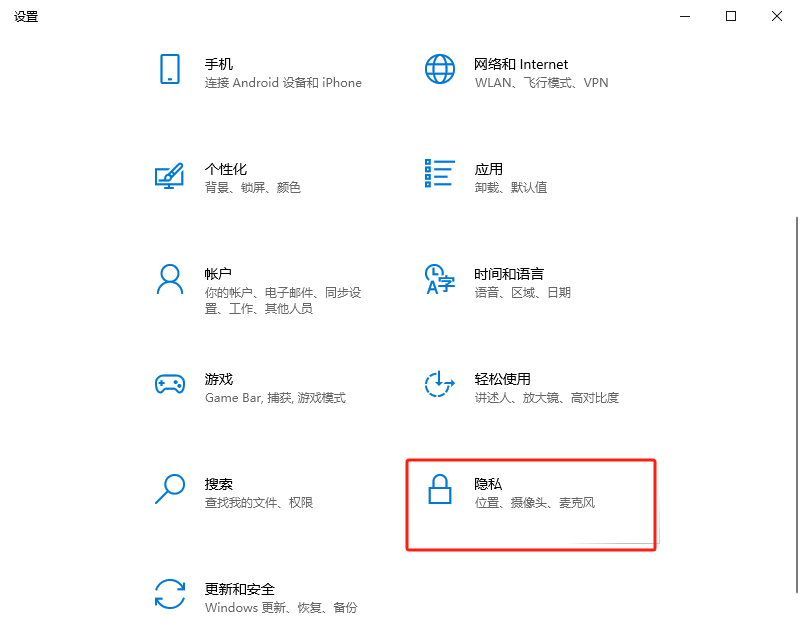
如果您的计算机一直冻结和崩溃,除了自行重新启动之外,您可能正在处理恶意软件感染。 幸运的是,您可以使用 Windows 11 内置工具来扫描您的计算机。 以下是您的操作方法:
- 打开 设置 菜单。
- 去 隐私和安全 > Windows 安全 > 病毒和威胁防护。
- 点击 扫描选项.
- 你可以选择 快速扫描 如果你赶时间,但是 全扫描 将遍历硬盘上的所有文件和正在运行的程序。
Windows 完成扫描后,它将通知您任何检测到的恶意软件,并告诉您受感染的文件是否已被删除或隔离。
6.更新显卡驱动
运行过时的图形驱动程序会导致各种问题,包括您的计算机自行重启。 您可以使用设备管理器将其更新到最新版本并解决问题。
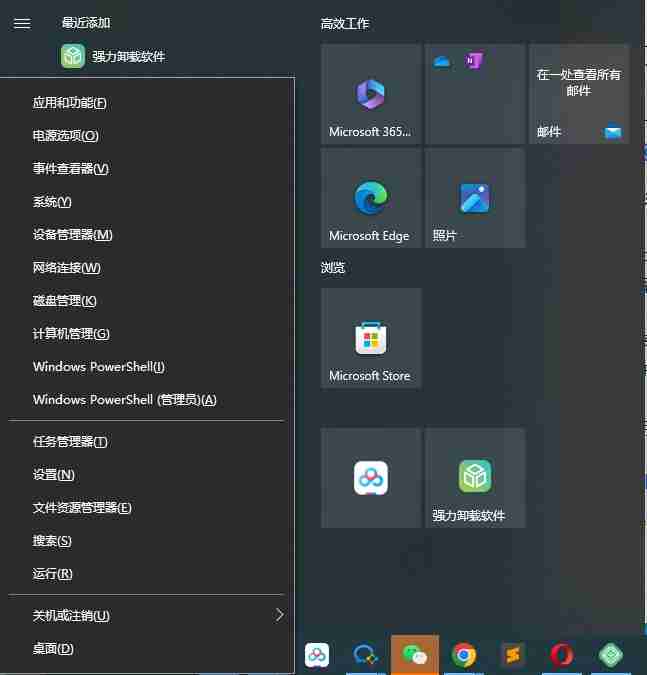
按 win + X 调出开始菜单并选择 设备管理器. 然后,扩展 显示适配器 列表,右键单击正确的驱动程序,然后选择 更新驱动程序. 在弹出的窗口中,选择 自动搜索驱动程序,Windows 将搜索并安装任何可用的更新。
有时您会看到多个驱动程序,尤其是当您的 PC 同时具有集成和独立图形处理器时。 因此,您可以更新当前正在使用的处理器的驱动程序,或全部更新以确保您的活动 GPU 是最新的。
如果这不起作用,请在线搜索您的 GPU 制造商并下载与您的图形处理器相关的驱动程序。
7. 运行 CHKDSK 扫描
Windows 11 可能会随机重新启动,因为存储扇区出现故障,导致您的系统无法与子组件通信。 您可以尝试通过运行 CHKDSK 扫描来解决它。
为此,请按 win + S 并输入“命令提示符”,但不要按 Enter。 相反,右键单击搜索结果并选择 以管理员身份运行.
打开后,运行 chkdsk /r [DriveLetter:] 命令行,替换 [DriveLetter:] 与您要扫描的驱动器。 如果该命令没有解决问题,则可能表明您需要更换故障驱动器。
8. 检查内存问题
如果您的 RAM 出现故障,它可能会导致您的计算机自行重新启动。 幸运的是,您可以运行 Windows 内存诊断工具来识别任何问题。
为此,请打开 Windows 内存诊断工具并单击 立即重启并检查问题(推荐). 然后,Windows 将扫描您的 RAM 以查看其中是否有任何错误。
9.关闭自动重启
如果您无法确定您的系统有任何问题,您可以尝试关闭 Windows 11 自动重启功能。
- 点击 设置.
- 点击 系统 > 关于.
- 从 相关链接, 选择 高级系统设置.
- 在里面 系统属性 窗口,打开 先进的 选项卡并单击 设置 以下 启动和恢复.
- 以下 系统错误取消选中 自动重启.
- 点击 好的 保存新的系统设置。
这不应该是一个长期的解决方案,因为您现在已经阻止您的计算机在系统故障的情况下重新启动,这可能会导致更严重的问题。
10. 将 Windows 恢复到以前的版本
如果您怀疑最近的系统更改导致 Windows 11 随机重启,您可以将计算机恢复到之前的状态以解决问题。 只要您为系统创建了还原点,就应该可以使用它。
阻止 Windows 11 自行重启
以上是INFOXIAO为你介绍的如何在不断重启时修复Windows 11的内容,正如我们所讨论的,Windows 11 可能会自行重启有多种原因。 有时您的系统没有问题,但硬件是导致您出现问题的原因。 虽然可能很难确定原因,但您应该耐心一点,按照上述解决方案来解决它。
如果您最近更新到 Windows 11,您应该做一些事情来保持它顺利运行。
终于介绍完啦!小伙伴们,这篇关于《如何在不断重启时修复Windows 11》的介绍应该让你收获多多了吧!欢迎大家收藏或分享给更多需要学习的朋友吧~golang学习网公众号也会发布文章相关知识,快来关注吧!
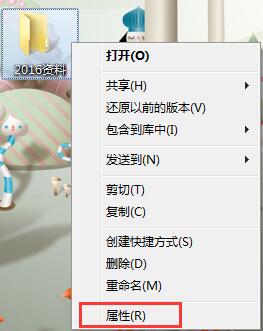 Win7系统怎么共享文件和文件夹
Win7系统怎么共享文件和文件夹
- 上一篇
- Win7系统怎么共享文件和文件夹
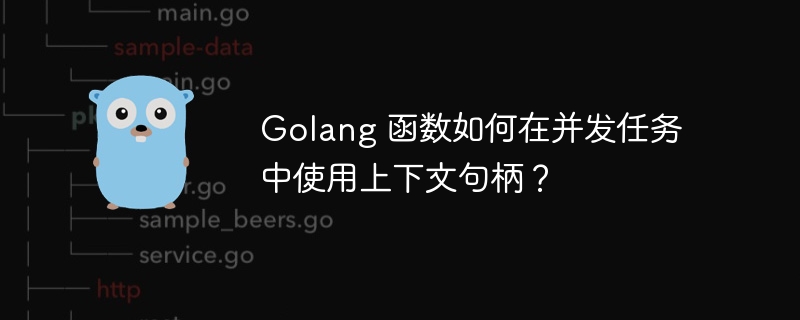
- 下一篇
- Golang 函数如何在并发任务中使用上下文句柄?
-

- 文章 · 软件教程 | 2秒前 |
- 微博网页版登录与浏览入口教程
- 167浏览 收藏
-

- 文章 · 软件教程 | 2分钟前 |
- Windows10启动项管理技巧分享
- 100浏览 收藏
-

- 文章 · 软件教程 | 8分钟前 |
- CAD表格制作与编辑技巧分享
- 375浏览 收藏
-

- 文章 · 软件教程 | 9分钟前 |
- 工作站安装配置教程与指南
- 466浏览 收藏
-

- 文章 · 软件教程 | 12分钟前 |
- 漫蛙Manwa2最新入口地址分享
- 122浏览 收藏
-

- 文章 · 软件教程 | 20分钟前 |
- Word中如何正确输入分数
- 315浏览 收藏
-

- 文章 · 软件教程 | 21分钟前 |
- Windows11注册表备份教程详解
- 453浏览 收藏
-

- 文章 · 软件教程 | 22分钟前 |
- 163邮箱下载安装步骤详解
- 126浏览 收藏
-

- 前端进阶之JavaScript设计模式
- 设计模式是开发人员在软件开发过程中面临一般问题时的解决方案,代表了最佳的实践。本课程的主打内容包括JS常见设计模式以及具体应用场景,打造一站式知识长龙服务,适合有JS基础的同学学习。
- 543次学习
-

- GO语言核心编程课程
- 本课程采用真实案例,全面具体可落地,从理论到实践,一步一步将GO核心编程技术、编程思想、底层实现融会贯通,使学习者贴近时代脉搏,做IT互联网时代的弄潮儿。
- 516次学习
-

- 简单聊聊mysql8与网络通信
- 如有问题加微信:Le-studyg;在课程中,我们将首先介绍MySQL8的新特性,包括性能优化、安全增强、新数据类型等,帮助学生快速熟悉MySQL8的最新功能。接着,我们将深入解析MySQL的网络通信机制,包括协议、连接管理、数据传输等,让
- 500次学习
-

- JavaScript正则表达式基础与实战
- 在任何一门编程语言中,正则表达式,都是一项重要的知识,它提供了高效的字符串匹配与捕获机制,可以极大的简化程序设计。
- 487次学习
-

- 从零制作响应式网站—Grid布局
- 本系列教程将展示从零制作一个假想的网络科技公司官网,分为导航,轮播,关于我们,成功案例,服务流程,团队介绍,数据部分,公司动态,底部信息等内容区块。网站整体采用CSSGrid布局,支持响应式,有流畅过渡和展现动画。
- 485次学习
-

- ChatExcel酷表
- ChatExcel酷表是由北京大学团队打造的Excel聊天机器人,用自然语言操控表格,简化数据处理,告别繁琐操作,提升工作效率!适用于学生、上班族及政府人员。
- 3202次使用
-

- Any绘本
- 探索Any绘本(anypicturebook.com/zh),一款开源免费的AI绘本创作工具,基于Google Gemini与Flux AI模型,让您轻松创作个性化绘本。适用于家庭、教育、创作等多种场景,零门槛,高自由度,技术透明,本地可控。
- 3415次使用
-

- 可赞AI
- 可赞AI,AI驱动的办公可视化智能工具,助您轻松实现文本与可视化元素高效转化。无论是智能文档生成、多格式文本解析,还是一键生成专业图表、脑图、知识卡片,可赞AI都能让信息处理更清晰高效。覆盖数据汇报、会议纪要、内容营销等全场景,大幅提升办公效率,降低专业门槛,是您提升工作效率的得力助手。
- 3445次使用
-

- 星月写作
- 星月写作是国内首款聚焦中文网络小说创作的AI辅助工具,解决网文作者从构思到变现的全流程痛点。AI扫榜、专属模板、全链路适配,助力新人快速上手,资深作者效率倍增。
- 4553次使用
-

- MagicLight
- MagicLight.ai是全球首款叙事驱动型AI动画视频创作平台,专注于解决从故事想法到完整动画的全流程痛点。它通过自研AI模型,保障角色、风格、场景高度一致性,让零动画经验者也能高效产出专业级叙事内容。广泛适用于独立创作者、动画工作室、教育机构及企业营销,助您轻松实现创意落地与商业化。
- 3823次使用
-
- pe系统下载好如何重装的具体教程
- 2023-05-01 501浏览
-
- qq游戏大厅怎么开启蓝钻提醒功能-qq游戏大厅开启蓝钻提醒功能教程
- 2023-04-29 501浏览
-
- 吉吉影音怎样播放网络视频 吉吉影音播放网络视频的操作步骤
- 2023-04-09 501浏览
-
- 腾讯会议怎么使用电脑音频 腾讯会议播放电脑音频的方法
- 2023-04-04 501浏览
-
- PPT制作图片滚动效果的简单方法
- 2023-04-26 501浏览







